Om din Apple kör OS X, och du har problem med att komma åt administratörens konto, följ dessa några enkla steg som kommer att få dig full administrativ kontroll.
Steg
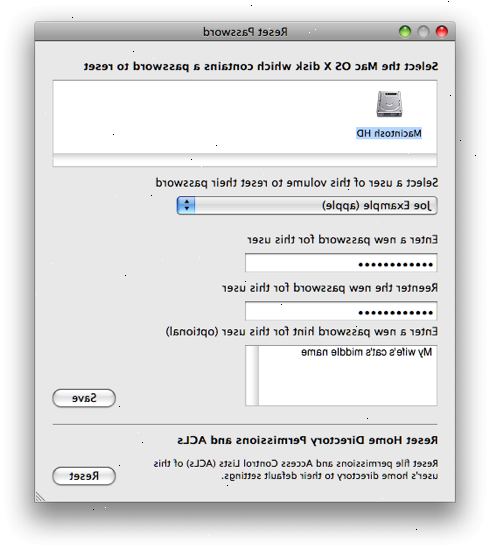
Använda systeminställningar
- 1Gå till Apple-menyn i det övre högra hörnet av skärmen och klicka på "logga ut username".
- 2På de konton som presenteras i menyn välja admin-kontot och ange lösenordet.
- Om du håller på att misslyckas, kommer den att be för ditt huvudlösenord som kan ändras på menyn Säkerhet i Systeminställningar.
- Om du håller på att misslyckas, kommer den att be för ditt huvudlösenord som kan ändras på menyn Säkerhet i Systeminställningar.
Använda enanvändarläge
Glöm ditt lösenord till den enda administratörskonto på din Mac? Inte att installera program eller ens logga in eftersom du bara inte kommer ihåg vilken av dina favorit husdjur som du använde för lösenord? Eller behöver du tillgång till superanvändare (root) konto för att göra ändringar tillåts inte ens administratörer?
Inga bekymmer! Vi kommer att återställa den där irriterande lösenord utan att förlora någon av dina data eller filer - och det tar bara cirka fem minuter!
- 1Tillgång enanvändarläge.
- Stänga datorn. (Slå det rätt off - inte starta.)
- Använd din vänstra hand för att hålla ner "Apple" eller "Command"-tangenten på tangentbordet (direkt bredvid mellanslagstangenten) och bokstaven "S" 'Command'>. Håll båda dessa tillsammans och inte låta gå igenom nästa steg.
- Vänta tills du ser en massa vit skrift rulla förbi på en svart skärm. Du kan släppa tangenterna, och du är nu i enanvändarläge. Datorn är redo att fortsätta när du ser localhost:/ root # eller något liknande som den allra sista raden på skärmen.
- Stänga datorn. (Slå det rätt off - inte starta.)
- 2Kontrollera enheten för fel. Nästa vi vill kontrollera disken efter fel (och rätta dem om det finns någon). Vi gör detta på grund av kraften i Single-User Mode, vill vi inte att göra stora förändringar i filsystemet om det finns underliggande problem som kan förvärras. Direkt efter # på sista raden på skärmen typ fsck-fy och tryck på [Retur] när processen är klar (cirka två till tre minuter) kommer du att se localhost:/ root # (hädanefter kallad prompt) igen.
- 3Gå till enhet så att vi kan göra ändringar. Innan du kan återställa ditt lösenord måste du montera enheten, vilket gör att du kan göra ändringar i filerna. Vid prompten typen mount-uw / och tryck på [Retur].
- 4Återställ lösenord.
- Typ launchctl belastning / System / Library / LaunchDaemons / com.apple.opendirectoryd.plist och tryck på [Retur].
- Skriv ls / Users och trycker på [Retur]. En lista över alla konton på datorn kommer att listas tillsammans med "Public"
- Typ dscl. passwd / Users / Användarnamn Lösenord medan ersätter username med en av användarna som visas i föregående steg och byta lösenord med det nya lösenordet för ditt val. Tryck [Return]. Ignorera felmeddelande visas efter att detta kommando.
- Typ launchctl belastning / System / Library / LaunchDaemons / com.apple.opendirectoryd.plist och tryck på [Retur].
- 5Starta om datorn och prova det nya lösenordet. Vid prompten typ reboot [Return]. Datorn startar om och du kommer nu att kunna använda ditt nya lösenord.
Tips
- Fördelning av kommandon som används i detta dokument
- fsck-fy
- Detta kommando är en "File System Konsekvens Check" och fungerar mycket på samma sätt som Skivverktyg s "Reparera skiva" funktion.
- Mount-uw /
- Kommandot mount ger oss tillgång till filerna på systemet så att vi kan göra ändringar.
- cd / Users
- Detta kommando är "Change Directory"-kommando och här vi ändrar kataloger till "Användare"-mappen där alla konton lagras.
- ls
- Detta är en lista kommandot och visar oss allt inuti mappen.
- passwd <användarnamn>
- Detta kommando talar om för datorn att vi vill byta ut lösenordet för det angivna kontot.
- starta
- Detta kommando startar om datorn.
- fsck-fy
- Om du av någon anledning behöver använda root-användaren på datorn kan du använda dessa steg för att aktivera root-kontot genom att bara använda det användarnamn root när du kommer till kommandot passwd (dvs. passwd root). När du startar om datorn kommer du att ha en option på inloggningsskärmen för "Annat" på den och typ root som användarnamn och valfritt lösenord du valde.
Varningar
- Enanvändarläge fungerar helt på textbaserad input en enkel felstavning eller oavsiktlig knapptryckning i enanvändarläge kan få allvarliga konsekvenser vara noga med att bara följa väl dokumenterade rutiner medan enanvändarläge om du inte vet vad du gör.
- Dessa instruktioner ger att hjälpa dig om du har glömt ditt lösenord. De är inte avsedda att hjälpa dig att utföra eventuella olagliga handlingar och författaren tar inget ansvar för sak du kan göra med dessa instruktioner.
- Om du använder de här stegen för att få tillgång till root-användaren rådas användaren root har högsta auktoritet över datorn, kommer du inte att bli ombedd att bekräfta om du vill ta bort eller ändra något även om det krävs för att datorn ska fungera. Det är aldrig bra att använda root-användaren som primär inloggning av denna anledning.
